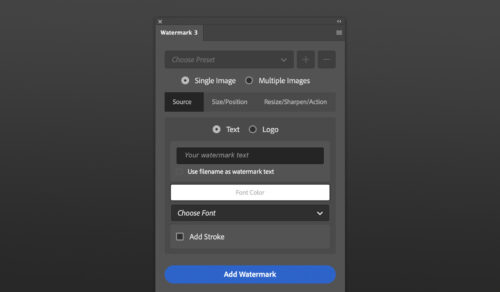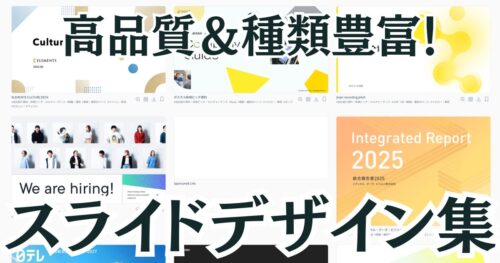Chromeでの音声入力がもたらす効率性、その鍵となるのが「Voice in 拡張機能」です。
この記事では、その使い方と便利な機能を徹底解説します。セットアップから音声コマンドの活用まで、網羅的にご紹介。
最適な利用環境の構築や、認識しにくい言葉への対処法も明らかに。
さらに、ChatGPTとの組み合わせで可能性が広がる「Voice In」。
無料と有料プランの違いも詳しく比較。
効率的なコミュニケーションの実現に向け、あなたの第一歩をサポートします。
「Voice In」拡張機能の基本情報
「Voice In」はChromeブラウザで使用可能な音声入力拡張機能です。
文章の入力を音声で行うことができ、手間を大幅に削減。
多様な言語に対応し、日本語も含まれています。ユーザーの声に合わせた調整が可能なため、さまざまな環境での使用に適しているのが特徴です。
「Voice In」の使い方と便利な機能
「Voice In」の利用は非常にシンプル。Chromeブラウザに拡張機能として追加するだけで、すぐに音声入力が可能に。
文章作成、メールの返信、検索など、様々なシーンで活躍します。
音声認識の精度が高く、効率的な作業が可能です。
Chromeでのセットアップと使用方法
セットアップは数クリックで完了。Chromeウェブストアから「Voice In」を検索し、拡張機能として追加するだけです。
使用する際は、ブラウザ上のアイコンをクリックし、マイクに向かって話すだけ。
簡単かつ直感的な操作が魅力です。
音声コマンドの活用法
「Voice In」には音声コマンド機能も搭載。特定の言葉を発することで、操作を実行できます。
例えば、「改行」で改行するなど、入力作業がスムーズになります。
これにより、キーボード操作の負担が減り、作業効率が向上します。
音声入力を最大限に活用するためのポイント
音声入力の効果を最大限に引き出すためには、いくつかのポイントを抑えることが重要です。
利用環境の最適化や、マイクの選択、認識しにくい言葉への対処法など、工夫次第でより快適な音声入力が可能になります。
入力後の文章チェックの重要性
音声入力による誤認識は避けられないこともあります。
そのため、入力後は必ず文章をチェックし、誤りがないか確認することが重要です。
これにより、信頼性の高い文章が保証されます。
ChatGPTとの組み合わせで拡がる活用法
ChatGPTと「Voice In」を組み合わせることで、新たな可能性が広がります。
音声入力により、ChatGPTへの問い合わせが簡単かつ迅速になります。
この組み合わせは、特に文章作成や情報収集の効率化に大きな影響を与えます。
一言で言えば、この組み合わせは作業のスピードと質を飛躍的に高めるのです。
他のサイトやアプリでの使用例
「Voice In」は、多くのウェブサイトやアプリケーションでの使用が可能です。
例えば、Eメールの作成、SNSへの投稿、さらにはオンラインでの購入手続きなど、様々なシーンで活躍します。
この拡張機能を使えば、キーボード入力の時間を大幅に削減でき、日々の作業効率が向上するでしょう。
価格とプランの概要
「Voice In」拡張機能は、無料と有料のプランが用意されています。
どちらのプランを選ぶかは、使用頻度や必要な機能によって異なります。
以下で、それぞれのプランの特徴と違いについて詳しく解説します。
無料プランと有料プランの比較
無料プランでは基本的な音声入力機能が利用可能です。
一方、有料プランではより高度な機能や、広範囲のサイトでの利用が可能になります。
例えば、言語オプションの増加やカスタムコマンドの設定など、有料プラン独自の機能が提供されます。
費用とニーズを天秤にかけ、最適なプランを選びましょう。
まとめ:「Voice In」による効率的なコミュニケーションの実現
本記事では、「Voice In」拡張機能の基本情報、応用事例、さらにはプランの詳細について解説しました。
この情報をもとに、日々のコミュニケーションをより効率的にするための一助となれば幸いです。
「Voice In」を活用し、よりスムーズで充実したデジタルライフをお楽しみください。
Q&A
- Voiceinはいくらですか?
-
「Voice In」の基本プランは無料ですが、より高度な機能が必要な場合は有料プラン(約2万円)も用意されています。
- Voice inとは何ですか?
-
「Voice In」は、Chromeブラウザで利用できる音声入力拡張機能。文章入力を音声で行える便利なツールです。